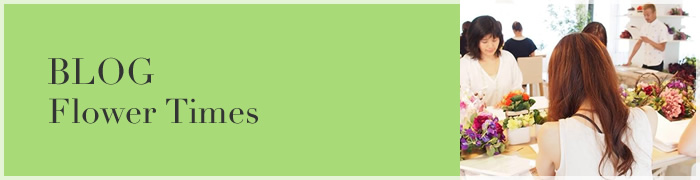
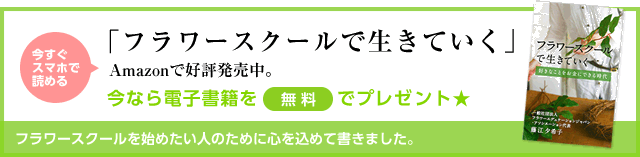
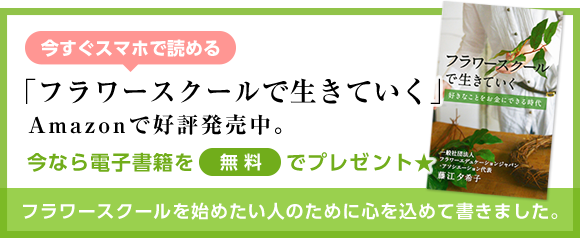

こんにちは。
長野県小布施町のFEJライセンススクール『花と木の実cocochiya』(はなときのみ ここちや)勝川です。
フラワーレッスンの告知のDMや、クリスマスカードや母の日のメッセージカード、ポスターやショップカード・名刺などの印刷物、InstagramなどのSNSやブログのアイキャッチ画像などを、自分好みにデザインしてみたいな♪と思ったことはありませんか^ ^?
今回は、前回のブログに引き続き、花の教室運営、花作家としてのイベント販売や、オンラインショップでの販売の際に、おすすめなデザインツール「Canva」(キャンバ)の使い方を紹介をさせていただきたいと思います^^
プロのデザイナーに依頼するまでのコストはかけられない単発使用のレッスンのお知らせや、インスタグラムの投稿などを、より自分らしく楽しくデザインできる、おすすめなデザインツール♪
パッと、感覚的にデザインができちゃう♪しかも、無料で使えます^^
———————-
4回に分けて、花の教室、花作家活動に役立つ「canva」の使い方をご紹介させていただいています♪
今回は、「レッスン告知のDM」の作り方。をお伝えいたします。
使い方は難しくなく、感覚的に操作できるので、女性にとっても向いています♪おしゃれなデザインのテンプレートもたっくさんあるので、今のデザインの流行も感じ取ることができます^^
ぜひこの機会に、気軽に楽しく♪いつもの花活動におしゃれデザインを取り入れてみてください^^
では早速、canvaの使い方をご説明しながら、「レッスン告知のDM」を作っていきたいと思います^^

◎今回は、こちらのレッスン募集のDMを作ります♪
パソコン、iPad、スマートホン、どれでも作業ができますが、今回はパソコンを使用しています。iPad、スマートホンでもcanva上のマークや手順は同じです。
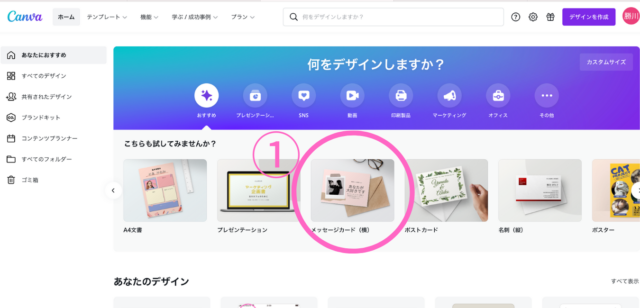
canvaに登録、またはログインし、DMを制作していきます。
①canvaのホーム画面より、メッセージカードをクリック。
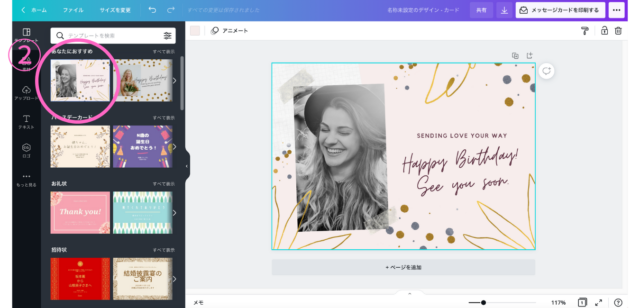
テンプレートから好みのデザインを選びます。
②好みのテンプレートをクリック。
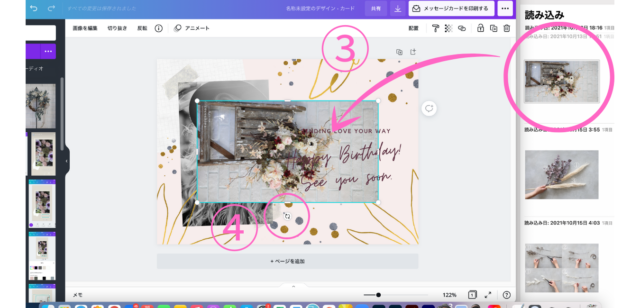
画像の読み込みます。
③パソコン内の使用したい画像を、マウスで左クリックしたまま、canvaの画面の上までカーソルを動かし、そこで左クリックを離す。(ドラッグ&ドロップ。)
④⇆ボタンで、画像の角を変更できます。
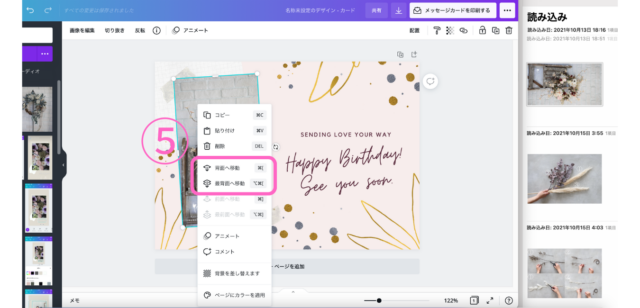
画像の編集します。
⑤編集する画像を右クリック。背面へ移動・最背面へ移動をクリックして、テンプレートのデザイン内の位置を変更します。
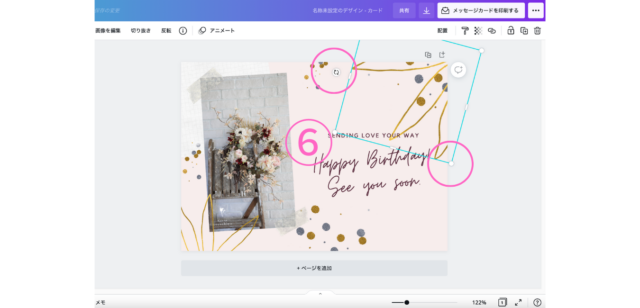
テンプレートの素材の編集します。
⑥編集したい素材を、左クリック。
・水色の四角い枠で囲まれた四角の丸をドラッグ&ドロップでサイズを変更できます。
・水色の四角い枠で囲まれた四角の近くおの⇆マークで素材の傾きを変更できます。
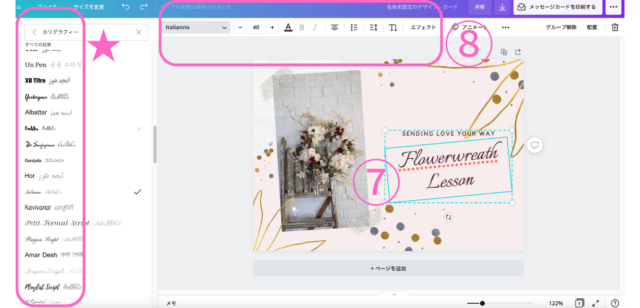
文字のフォント、サイズ、色を変更します。
⑦テンプレート内の文字テキストを左クリック。レッスン名「Flower wreath Lesson」と入力。
⑧ファント、サイズ、色、など枠の中より変更できます。
★こちらからも、フォントのデザインを見ながら選ぶことができます。
(同じ要領で、もう一つの文字テキストの文章を屋号に変更します。)
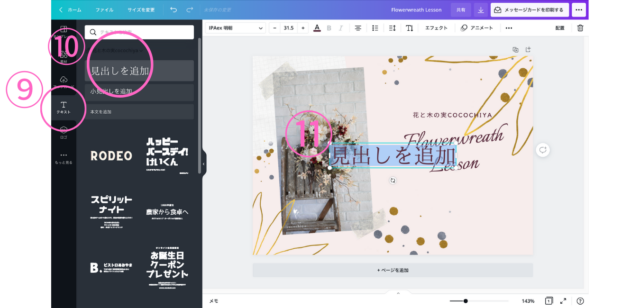
テンプレートにないテキストを追加し、レッスンの詳細を記入します
⑨テキストを左クリック。
⑩見出しを追加を左クリック。
⑪こちらにレッスン詳細を入力していきます。
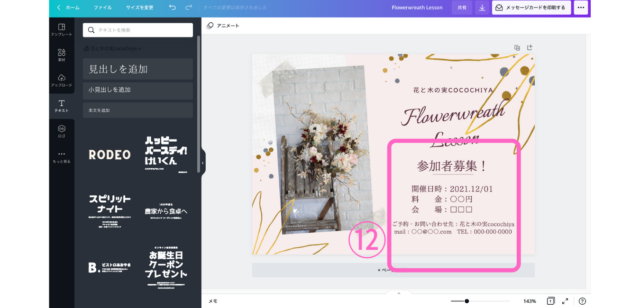
⑫レッスンお知らせの詳細を入力。
・『レッスン告知で記載する内容』
・屋号(主催者は誰か)
・レッスン名(何をするのか)
・参加者募集!(何のお知らせなのか)
・開催日時(いつ開催なのか)
・料金(料金はいくらか)
・会場(どこで開催されるのか)
・ご予約・お問い合わせ先(予約・問い合わせするところ)
最低限、上記の内容は記載しましょう。
このほか、持ち物、募集定員、募集締め切り日などがある場合は、こちらも記載します。
参加したくなるキャッチコピーも記載して良いですね♪

DMを印刷注文する。または、ダウンロードする。
⑬メッセージカードを印刷するを左クリック。
または、
★ダウンロードマークから、画像をPNGやPDFでダウンロードすることもできます。ブログやInstagramなどweb告知にはこちらからダウンロードします。
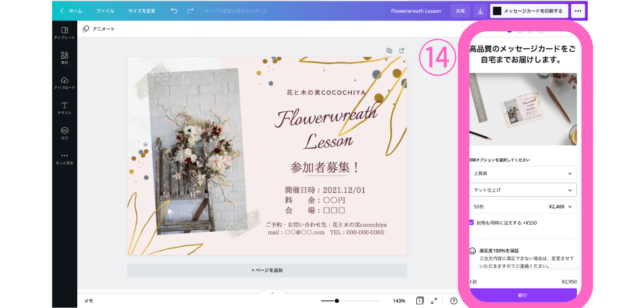
印刷注文する場合。
⑭印刷する紙の種類、枚数を選択し、→続行をクリック。
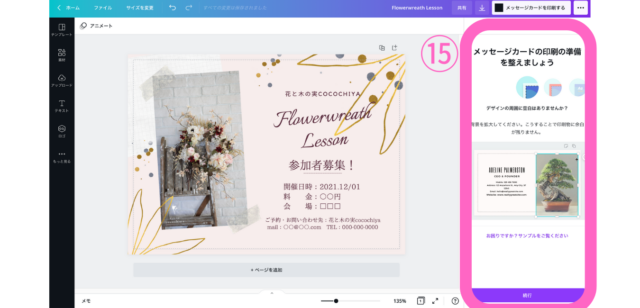
DMの印刷の準備を整えましょう
⑮デザインの周囲に空白がないことを確認します。→続行をクリック。
印刷物にも使用できるタイプのテンプレートの場合は、印刷のことも考慮されたデザインになっているのでこのままで大丈夫。
テンプレートを使用しなかった場合などは、印刷枠より、背景やデザイン素材が、少しはみ出るように背景を拡大します。こうすることで、印刷したさいの余白ができずに、紙いっぱいに印刷されます。
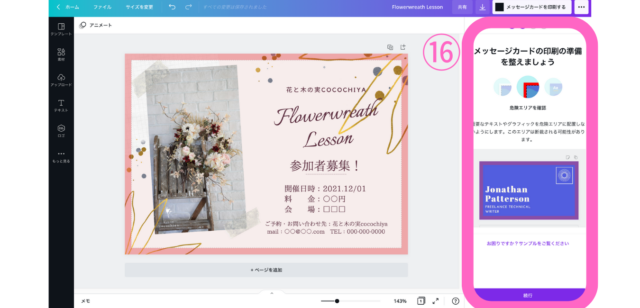 ⑯テキストなど印刷範囲内に収まっているかを確認します。→続行をクリック。
⑯テキストなど印刷範囲内に収まっているかを確認します。→続行をクリック。

⑰配達先を入力→続行をクリック。
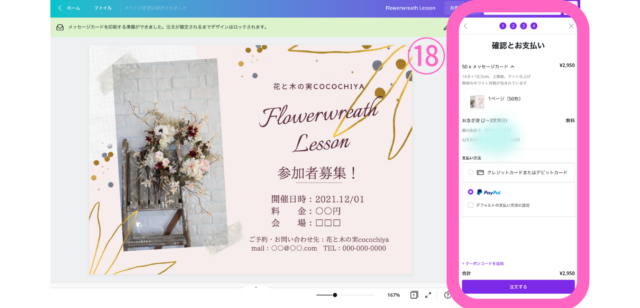
⑱お支払い情報を入力→注文をクリック。

DMのデザインから、印刷の注文まで、ノンストップでできちゃいました!!
———————-
【まとめ】
いかがだったでしょうか?
レッスン告知のDMが、簡単に♪デザインから印刷注文までできました♪
レッスンのお知らせだけでなく、教室のご案内や、クリスマスカード、年賀状など、お取扱説明書だって、
canvaでおしゃれに簡単に作ることがでます!!
花の教室、花の販売活動をする中で、お花だけでなく一緒に素敵なペーパーアイテムでも、お客様に感動を届ける事ができたら、とっても嬉しいですよね^^
ぜひ活用してみてくださいね!
最後までご覧くださり、ありがとうございます。
_
長野県小布施町のプリザーブドフラワー教室・ドライフラワー教室
花と木の実cocochiya(はなときのみ ここちや)
勝川由美子


HP&onlineSHOP:https://hanatokinomicocochiya.com